WPS Word翻译英文文档的方法
2023-07-19 09:49:59作者:极光下载站
在wps word文档中怎么翻译英文?有的小伙伴还不知道如何操作,在WPS办公软件中,提供的文字文档编辑工具页面中是有提供了翻译功能的,我们可以将全英文的文档翻译成自己需要的语言,或者是进行短句翻译以及划词翻译等,都是可以随意的选择进行设置的,我们的翻译功能显示在审阅的工具栏中,我们很多时候需要在文档中编辑不同国家的语言,那么我们可以借助翻译功能进行语言的翻译操作,一般情况下我们翻译最多的就是英文文档的翻译操作,下方是关于如何使用WPS Word文档将翻译英文的具体操作方法,如果你需要的情况下可以看看方法教程。
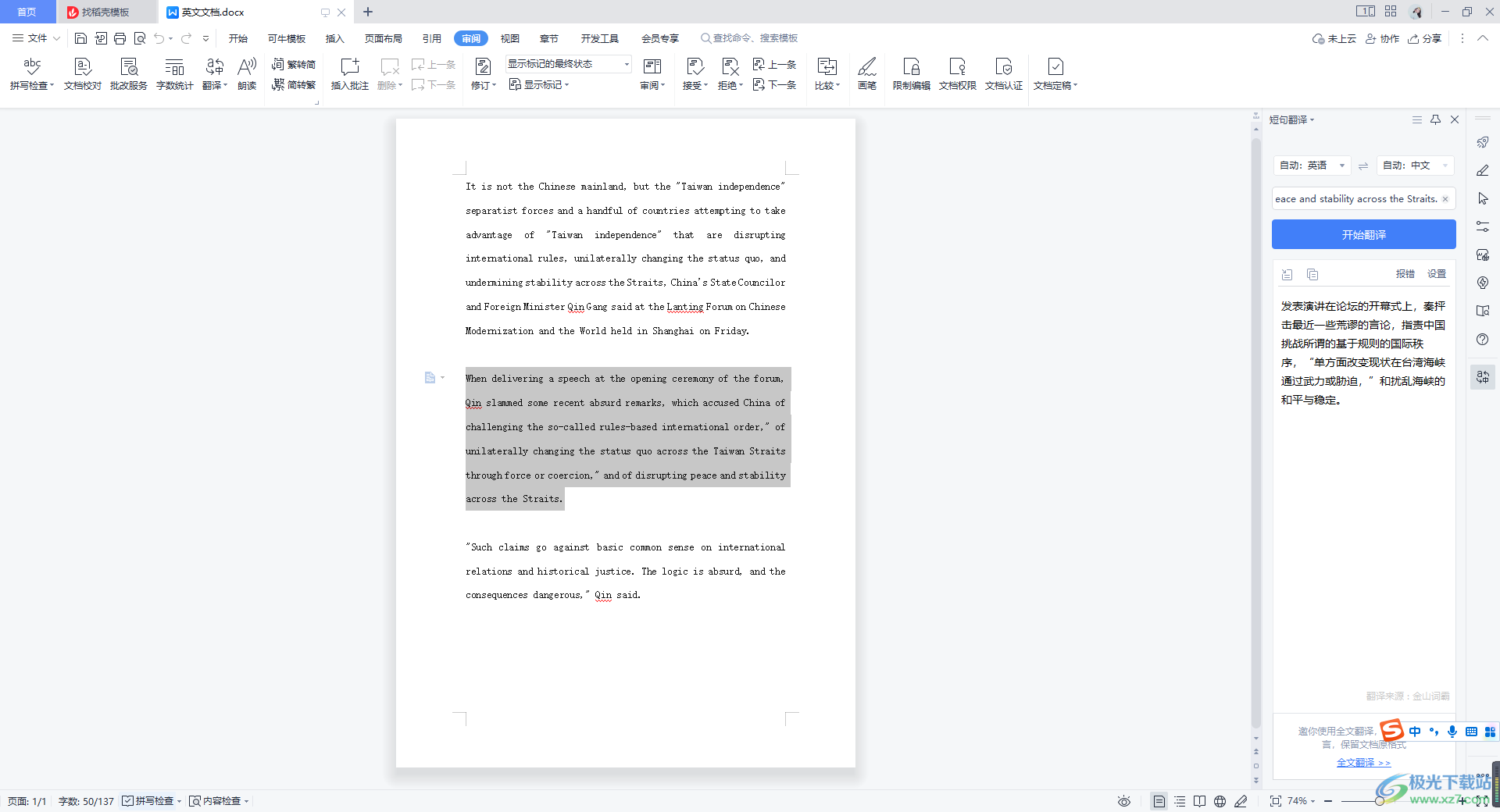
方法步骤
1.首先将电脑上的WPS打开,然后再将需要进行翻译的英文文档打开。
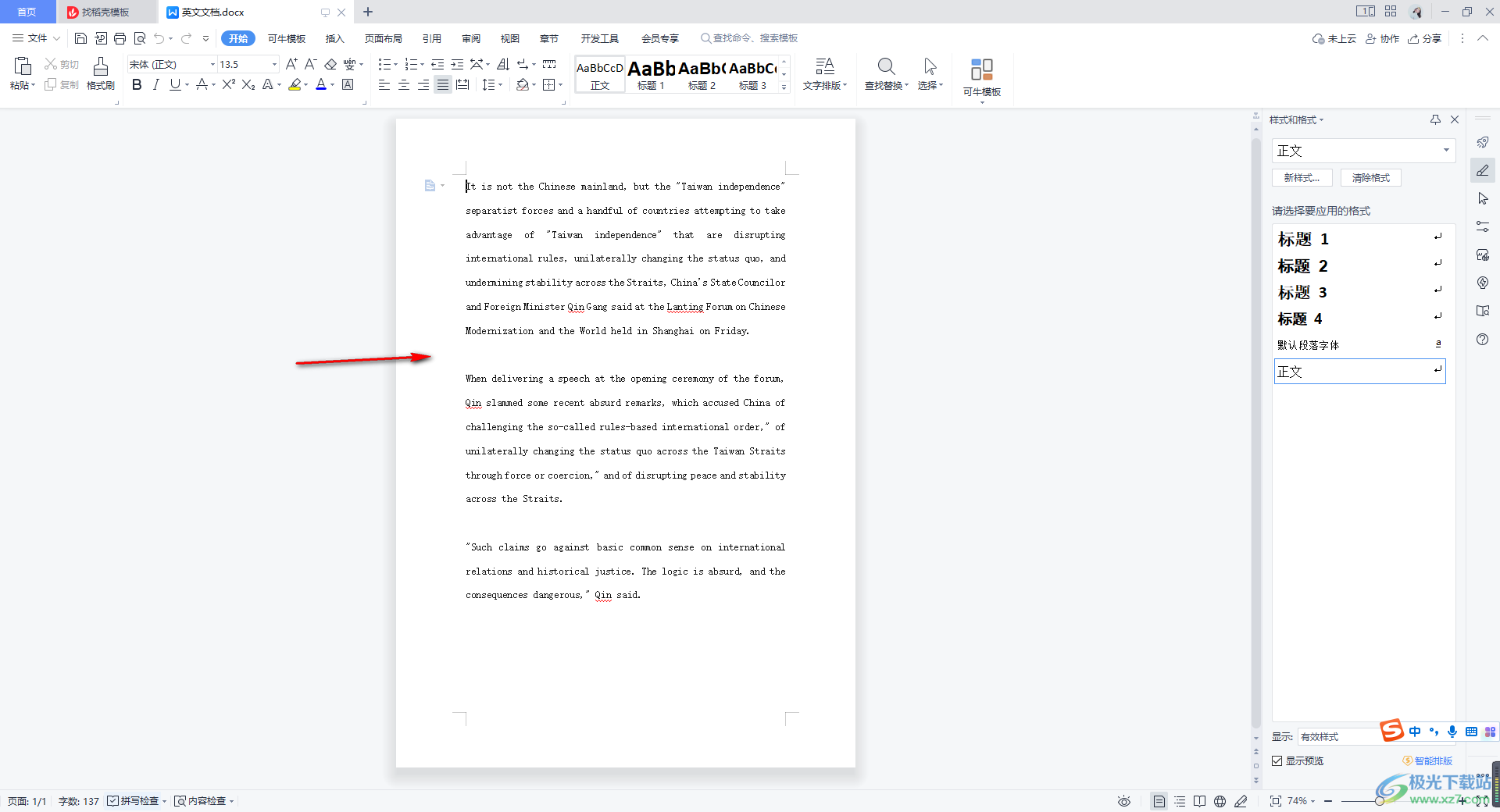
2.打开之后,我们可以将鼠标定位到【审阅】的选项卡位置进行点击,然后再点击一下工具栏中的【翻译】选项功能。

3.这时我们可以看到在翻译功能选项下,有三种翻译选项,这里我们选择【短句翻译】,将自己需要翻译的句子或者段落选中。
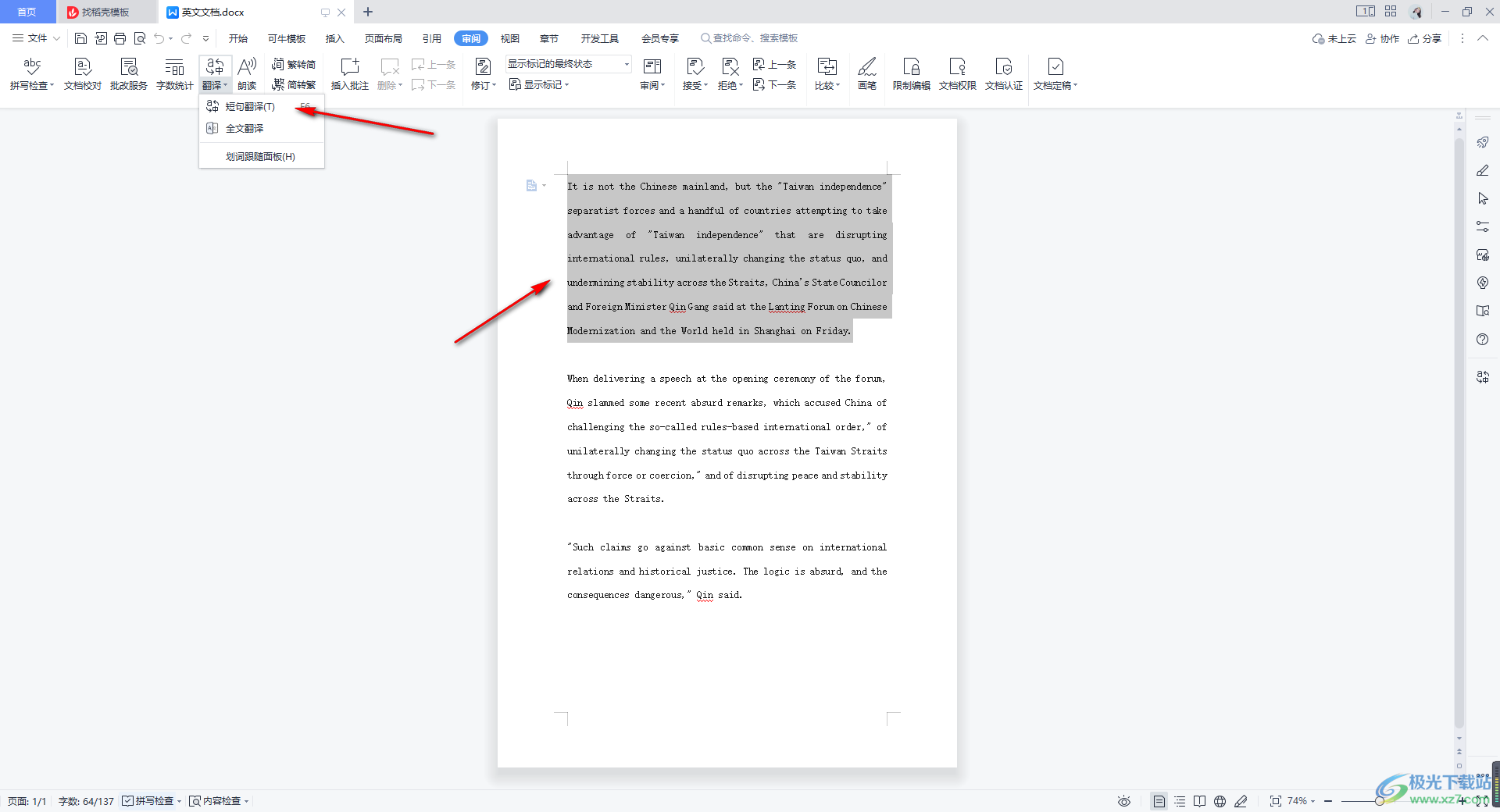
4.那么在右侧的窗口中就会将选中的句子或者段落进行翻译出来,你可以将翻译后的语言进行调整成自己需要的语言即可翻译。
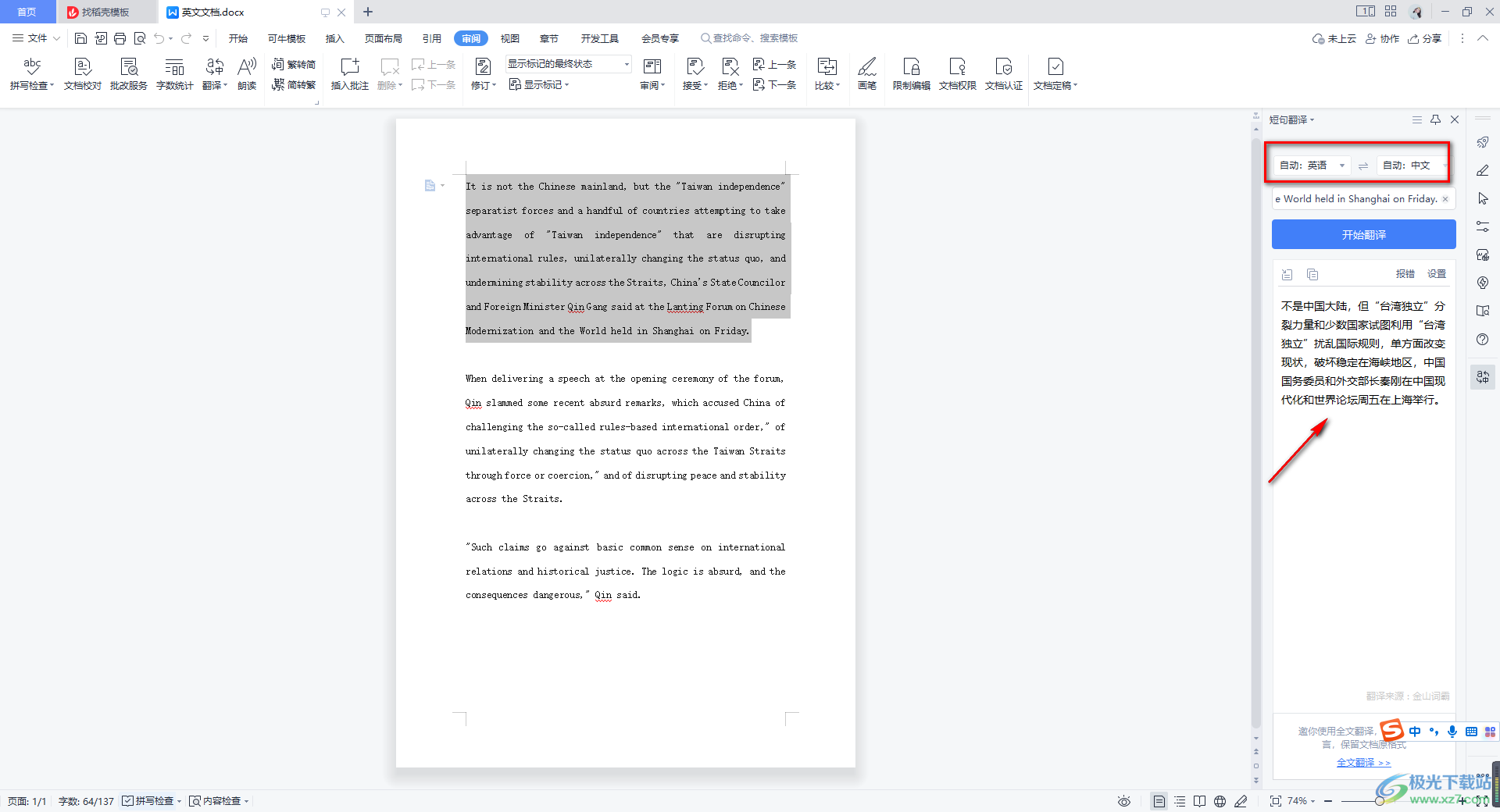
5.此外,我们再随便选择其他段落或者句子,那么就会自动的在右侧进行翻译,这时我们就不用再进行设置了。
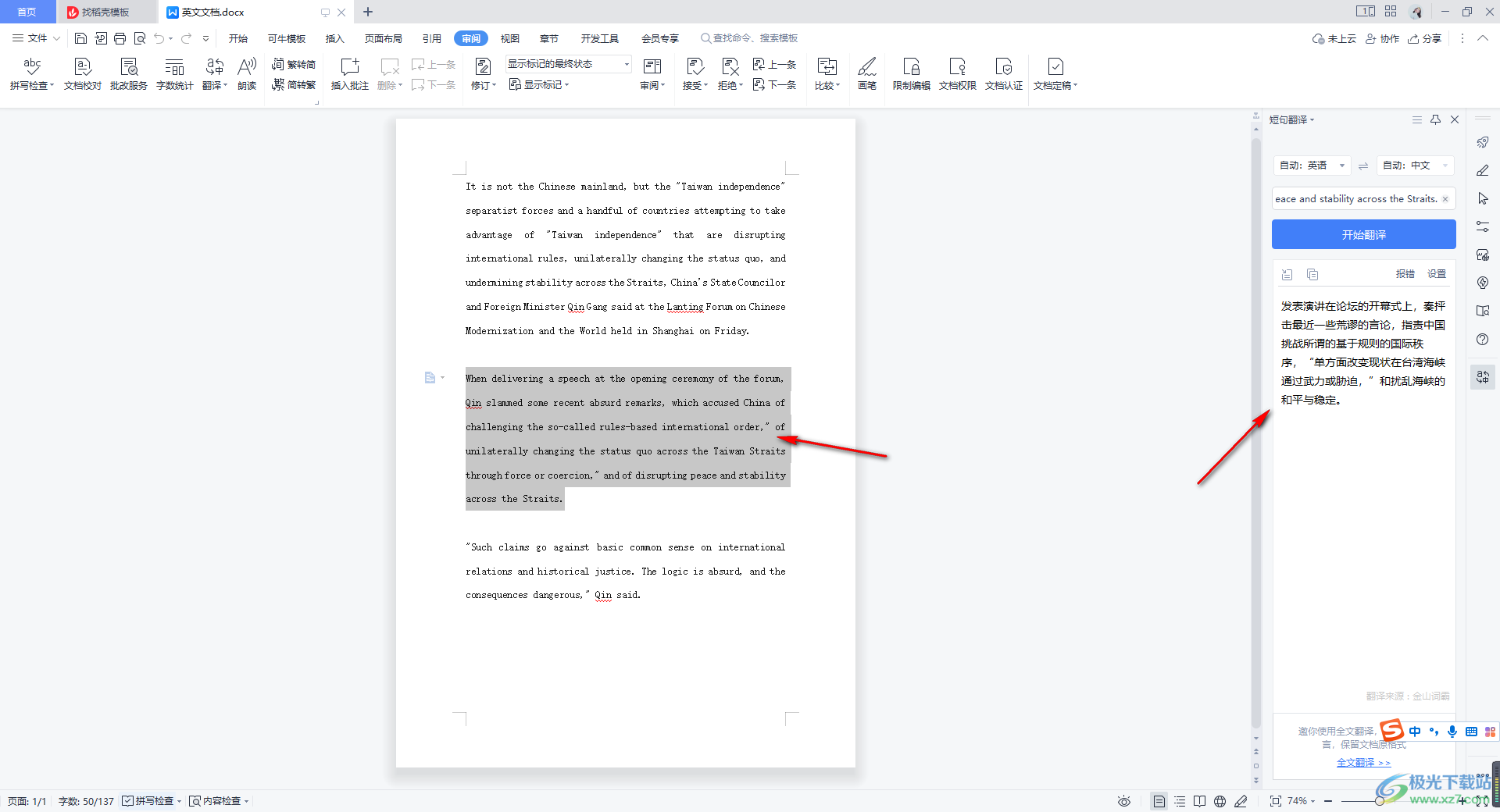
以上就是关于如何使用WPS Word翻译英文的具体操作方法,有的小伙伴的英文不是很好,就需要借助翻译工具来使用,那么当你在WPS中进行英文文档的编辑时,我们可以通过翻译功能将不会的内容进行快速的翻译操作即可,感兴趣的话可以试试。
